Schimbarea setărilor de diagramă
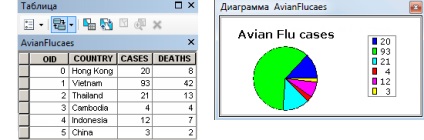
Dacă doriți să modificați ordinea sectoarelor de diagramă pe baza numărului de cazuri, setați opțiunea Sort (Sortare) la câmpul Cases (Câmpuri) și tipul de sortare Ascendent (Crescator). Implicit, câmpul de semnătură este <Нет>, dar puteți seta câmpul Semnătura țării - ca în imaginea din stânga jos. Sau, puteți sorta sectoarele după nume de țară în ordine alfabetică, caz în care câmpul "Sortare după" ar trebui să fie câmpul Tara (figura din dreapta jos).
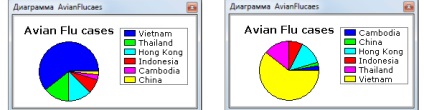
Pick-uri pe diagrame
În tabelul pieptene, puteți selecta doar un singur sector. Nu puteți selecta mai multe sectoare în mod dinamic, chiar dacă desenați o regiune sau țineți trecerea. Punctul de prelevare este situat în punctul în care este eliberat butonul mouse-ului.
- Deoarece diagramele nu au axe, nu are sens să se facă setări pentru axe și, prin urmare, aceste opțiuni sunt inactive.
- Diagramele de diagrame nu sunt potrivite pentru afișarea valorilor negative. Pentru aceasta, este mai bine să folosiți histograme diferite, deoarece valori negative pe ele pot fi afișate sub linia de bază. Dacă utilizați valori negative pe plăci grafice, sunt afișate valorile lor absolute.
- În meniul Vizualizare, deplasați cursorul peste Grafice. apoi faceți clic pe butonul Creare grafic.
- În lista derulantă Tip grafic, selectați tipul Pie.
- În lista derulantă Layer / Table, selectați stratul sau tabelul a cărui valori vor fi utilizate în diagramă.
- În lista derulantă câmp Valoare, selectați câmpul a cărui valori vor fi utilizate în diagramă. Expertul va afișa o schiță a diagramei.
Segmentele de diagramă sunt afișate în ordine, în sens contrar acelor de ceasornic, pornind de la direcția afișată timp de 3 ore.
- Câmpul câmpului Sortare vă permite să sortați segmentele în ordine ascendentă sau descendentă pe baza valorilor unui alt câmp.
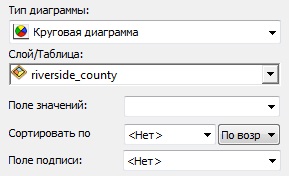
- Opțiunea Câmp Label vă permite să specificați un alt câmp ale cărui valori vor fi folosite pentru semnarea sectoarelor de diagramă. De obicei, se ia un câmp de text (șir).
- Implicit, valorile datelor de intrare vor fi adăugate la legenda graficelor. Deselectați caseta de validare Adăugați la legendă. pentru a dezactiva această operație.
- Selectați caseta de selectare Afișați etichetele (marcaje). Pentru a furniza sectoarele diagramei cu inscripții cu valorile lor reale. Acest lucru este util în prezența unor sectoare de dimensiuni similare, diferențele dintre acestea fiind slab vizibile în diagramă.
- Culorile sectoarelor de diagramă pot fi modificate utilizând comanda Color.
- Pentru a crea o diagramă grafică parțială în loc de ansamblu, trebuie să micșorați parametrul Unghi total de coasere. Implicit este 360 °.
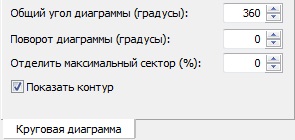
- Poziția inițială a primului sector poate fi schimbată utilizând comanda Rotate Pie.
- Cea mai mare parte a diagramei poate fi separată utilizând comanda "Separați sectorul maxim (%)" (Explodați cea mai mare felie (%)).
- Faceți clic pentru a debifa caseta de selectare Afișare chenar. Pentru a elimina conturul din diagramă și din toate sectoarele sale.
- Faceți clic pe Următorul. Pentru a merge la pagina cu proprietăți comune și pentru a finaliza construcția diagramei.
Subiecte conexe
Articole similare
Trimiteți-le prietenilor: